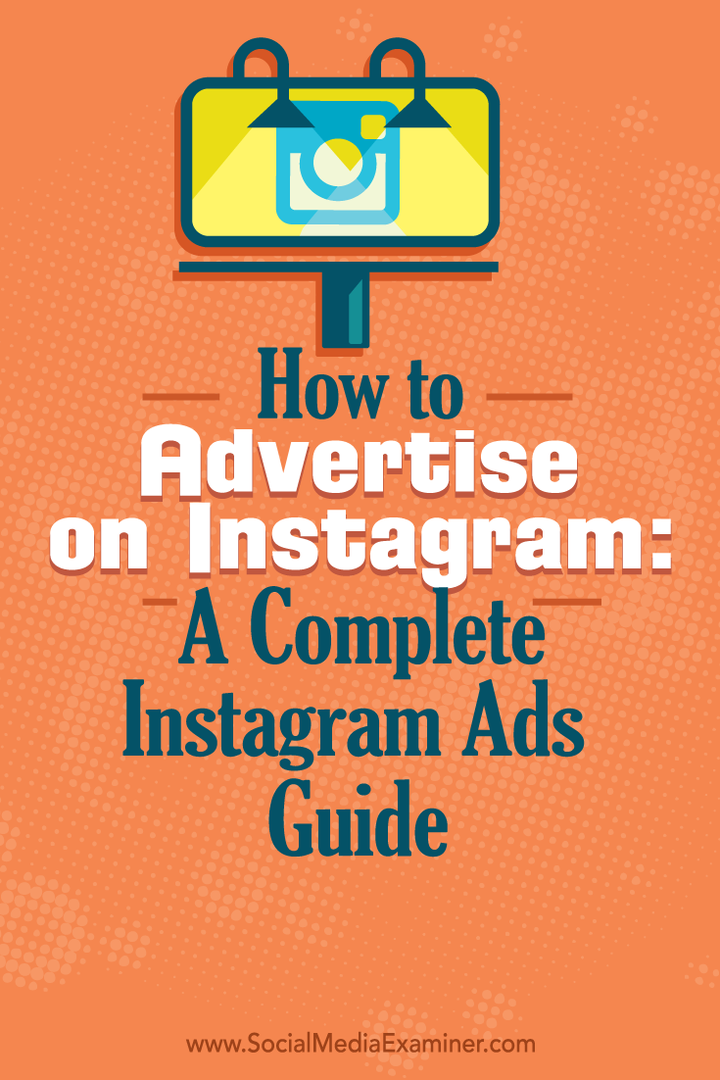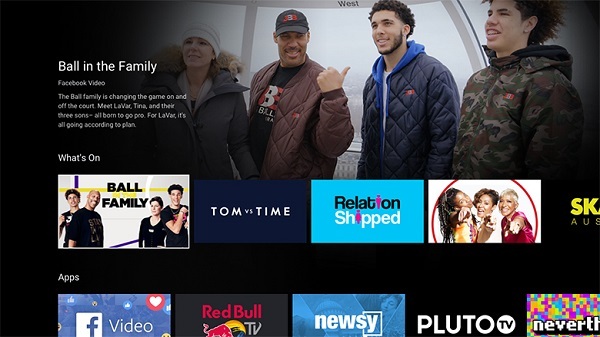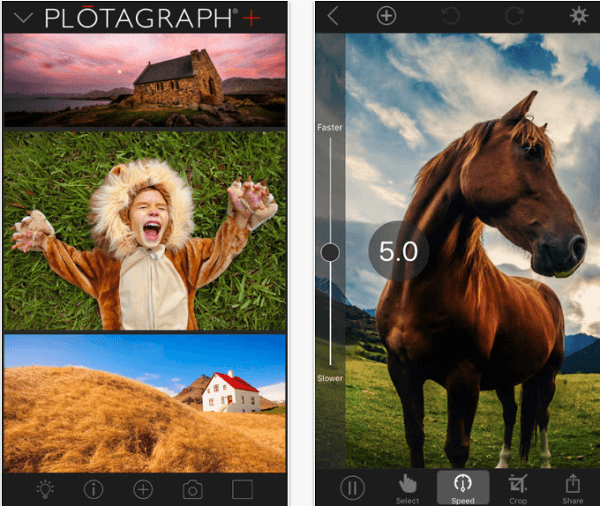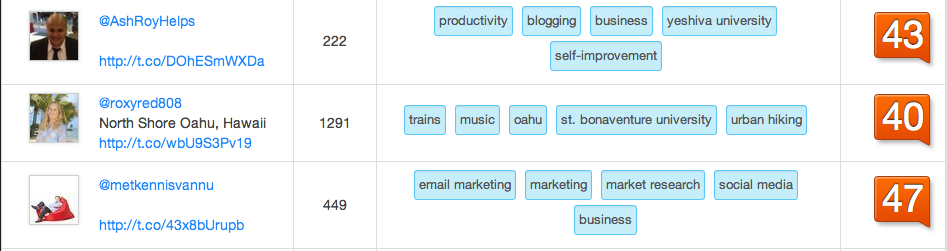Come fare pubblicità su Instagram: una guida completa agli annunci di Instagram: esaminatore di social media
Instagram Annunci Instagram / / September 25, 2020
 Ti stai chiedendo come iniziare a fare pubblicità su Instagram?
Ti stai chiedendo come iniziare a fare pubblicità su Instagram?
Cerchi una guida Instagram passo passo?
Le aziende di tutte le dimensioni ora hanno la possibilità di creare annunci Instagram per raggiungere un pubblico mirato.
In questo post lo farai scopri come impostare un annuncio Instagram dall'inizio alla fine utilizzando Facebook Business Manager e Power Editor.
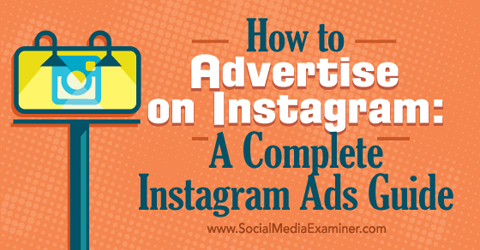
Ai fini di questo post, ho testato un nuovo account Instagram, una nuova pagina Facebook, un nuovo account Business Manager e nuovo Account di annunci Facebook con un profilo Facebook statunitense preesistente che non ha mai utilizzato pagine Facebook, Business Manager o Annunci. L'accesso agli annunci Instagram è stato concesso immediatamente.
# 1: collega la tua pagina Facebook a Business Manager
La prima cosa che devi fare per iniziare con la pubblicità su Instagram è collegare la tua pagina Facebook principale a quella di Facebook Direttore aziendale.
Se l'hai già configurato Direttore aziendale
Imposta Business Manager
Se è la prima volta che utilizzi Business Manager, dovrai configurarlo.
Nota: leggere questo post prima per saperne di più su come funziona Business Manager, oltre ad alcuni pro e contro.
Scorri fino in fondo alla pagina per trovare il pulsante Inizia. Da lì, vedrai alcune informazioni generali su Business Manager.
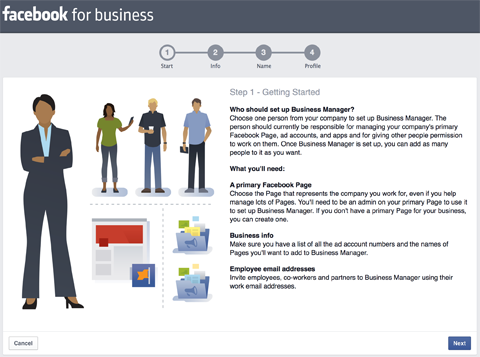
Successivamente, rispondi ad alcune domande sulla tua attività.
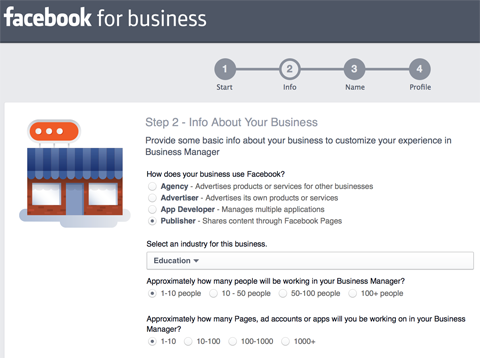
Seleziona la tua pagina aziendale di Facebook o creane una se non ne hai già una.
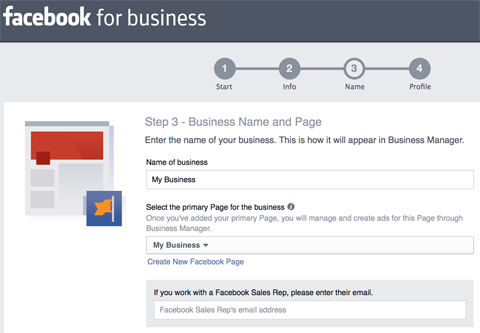
Quindi inserisci i tuoi dati personali.
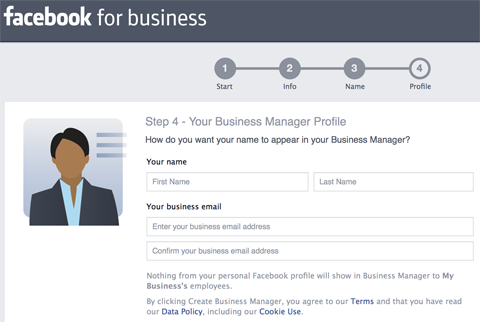
Collega la tua pagina Facebook
Se ti sei già registrato a Business Manager ma non hai collegato la pagina aziendale di Facebook che hai vuoi associarti alla tua pubblicità Facebook e al tuo account Instagram, vai su Business Manager e aggiungilo pagina. Per fare ciò, scegli Pages dal menu a comparsa Impostazioni aziendali.
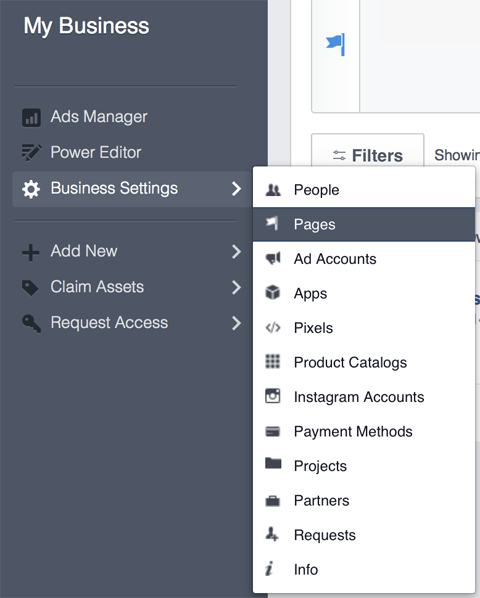
Da lì, fai clic sul pulsante Aggiungi nuova pagina in alto a destra e segui le istruzioni, in base alla pagina che desideri aggiungere.
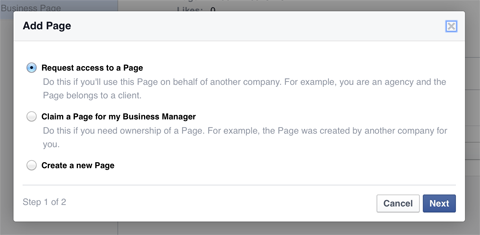
# 2: collega il tuo account Facebook Ads a Business Manager
Successivamente, devi aggiungere l'account di annunci Facebook che desideri utilizzare per i tuoi annunci Instagram a Business Manager. A tale scopo, scegli Account pubblicitari dal menu a comparsa Impostazioni aziendali.
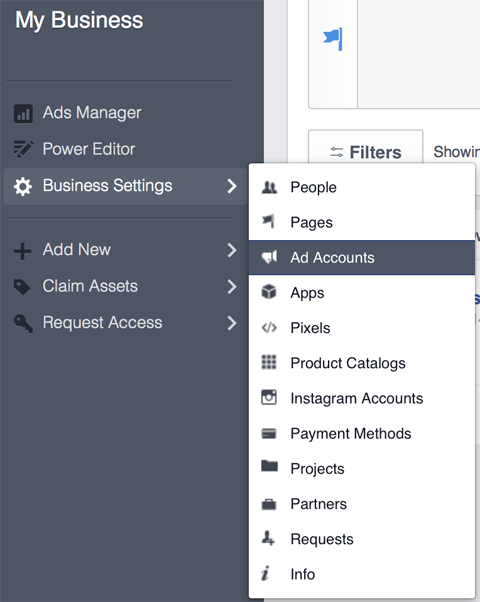
Da qui, aggiungi un account di annunci Facebook al tuo Business Manager. Hai la possibilità di creare un nuovo account, rivendicare il tuo account esistente o richiedere l'accesso all'account di un'altra azienda.
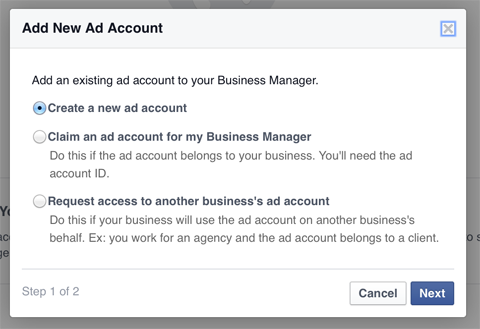
Se hai già un account di annunci Facebook, vai al tuo Impostazioni account Facebook Ads Manager e copia il tuo ID account. Quindi seleziona l'opzione Richiedi un account pubblicitario per My Business Manager in alto e incolla il tuo ID account nella casella di testo sottostante.
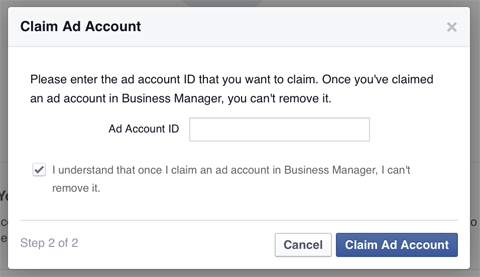
Se hai solo un account pubblicitario personale con poca attività, Business Manager ti chiederà di creare un nuovo account pubblicitario aziendale all'interno di Business Manager.
# 3: aggiungi il tuo account Instagram a Business Manager
Successivamente, è necessario aggiungere l'account Instagram con cui si desidera fare pubblicità a Business Manager. Per fare ciò, scegli Account Instagram dal menu a comparsa Impostazioni aziendali, come mostrato qui.
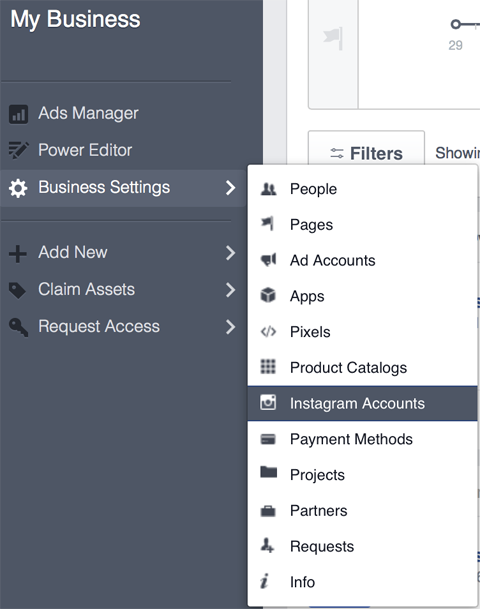
Da lì, aggiungi il tuo account Instagram inserendo il nome utente e la password di Instagram.
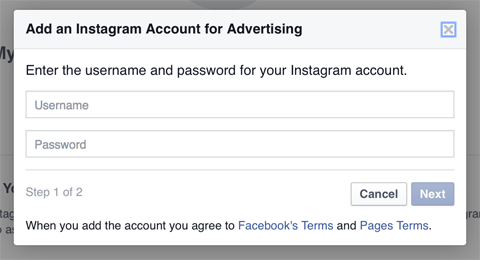
Business Manager ti chiederà quindi di collegare il tuo account Instagram all'account di annunci Facebook che desideri utilizzare per creare annunci Instagram.
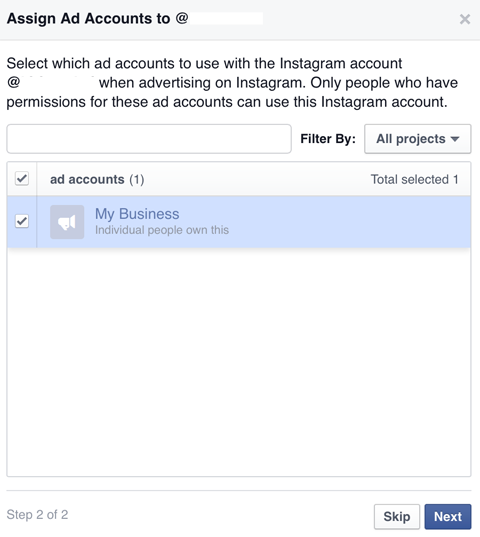
# 4: imposta il tuo annuncio Instagram in Power Editor
Ora dovrai visitare il Power Editor di Facebook Ads per vedere se sei idoneo per gli annunci Instagram. Troverai il collegamento a Power Editor in Account pubblicitari all'interno di Business Manager.
Ottieni formazione sul marketing di YouTube - Online!

Vuoi migliorare il tuo coinvolgimento e le tue vendite con YouTube? Quindi unisciti al più grande e migliore raduno di esperti di marketing di YouTube mentre condividono le loro strategie comprovate. Riceverai istruzioni dettagliate in tempo reale incentrate su Strategia di YouTube, creazione di video e annunci di YouTube. Diventa l'eroe del marketing di YouTube per la tua azienda e i tuoi clienti mentre implementi strategie che ottengono risultati comprovati. Questo è un evento di formazione online dal vivo dei tuoi amici su Social Media Examiner.
CLICCA QUI PER I DETTAGLI - I SALDI FINISCONO IL 22 SETTEMBRE!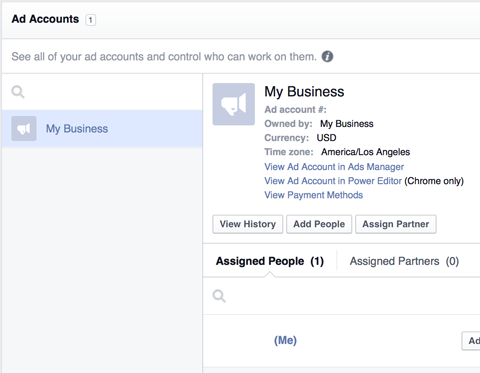
Se è la prima volta che utilizzi Power Editor, ti verrà chiesto di scaricare alcune cose, comprese le informazioni dal tuo account di annunci di Facebook.
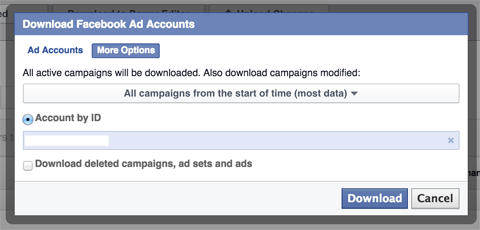
Successivamente, vedrai un messaggio che puoi iniziare a utilizzare gli annunci di Instagram.
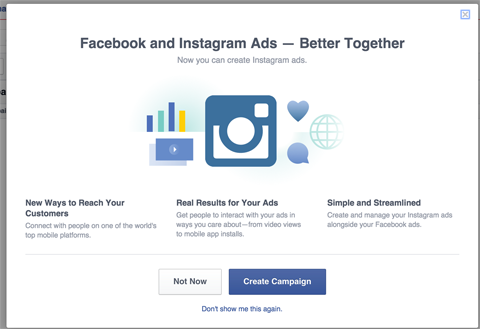
Se non ricevi il messaggio sopra, fai clic sul pulsante + Crea campagna in cui potresti anche vedere la tua idoneità a utilizzare gli annunci Instagram.
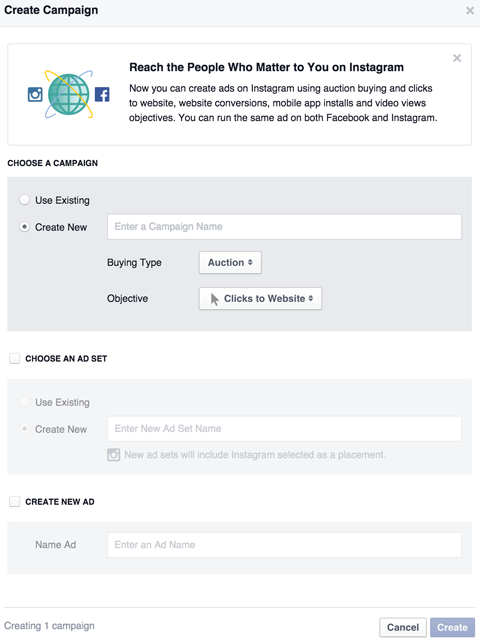
Da qui, seleziona una campagna pubblicitaria esistente o creane una nuova per il tuo annuncio Instagram. Per l'obiettivo dell'annuncio, devi scegliere tra Clic su sito web, Installazioni di app mobili o Visualizzazioni video.
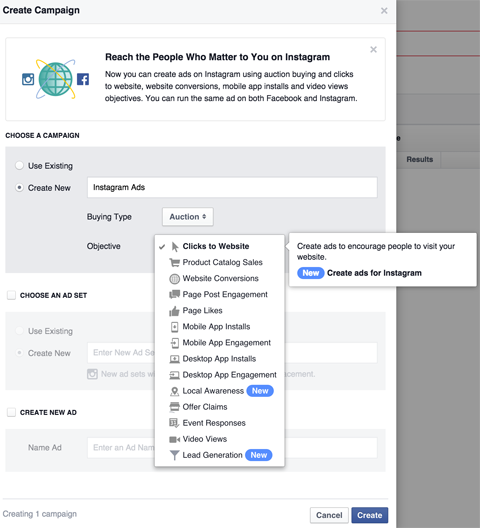
Quindi, scegli un set di annunci esistente o creane uno nuovo, quindi crea un nuovo annuncio.
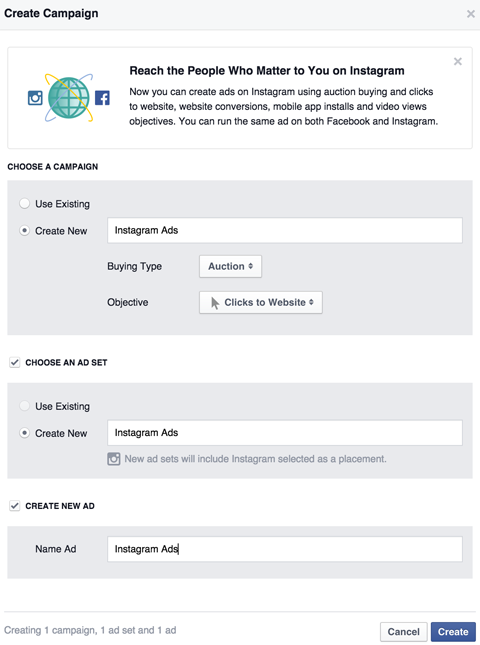
Dopo aver fatto clic sul pulsante Crea, vieni indirizzato alla tua campagna in Power Editor. Qui, vorrai impostare il limite di spesa della campagna. Quindi fare clic sul collegamento Visualizza set di annunci.
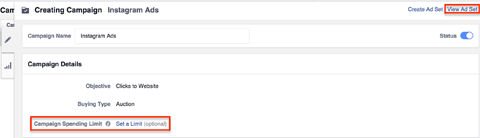
Nelle impostazioni del set di annunci, configura il tuo budget giornaliero o per tutta la vita e quando vuoi che il tuo annuncio Instagram venga pubblicato.
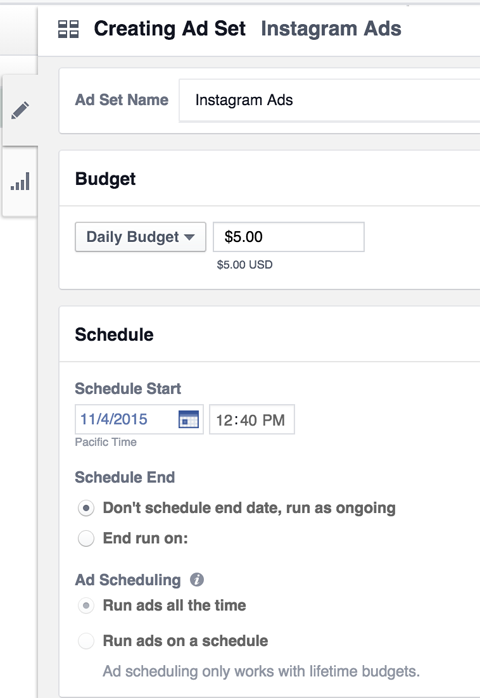
Sotto il programma, configura il tuo pubblico di annunci Instagram.
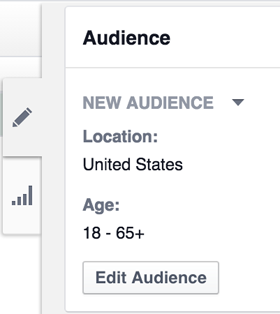
Se hai salvato pubblico, fai clic sulla freccia giù accanto a Nuovo pubblico per selezionarli. Altrimenti, fai clic sul pulsante Modifica pubblico per visualizzare il file targeting degli annunci opzioni, che sono simili a quelle che vedresti in generale Facebook Ads Manager.
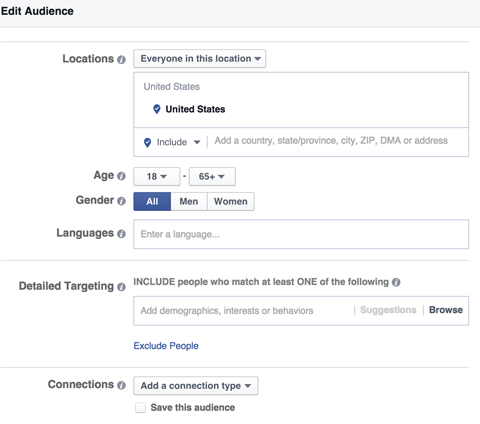
Ora scegli il posizionamento dell'annuncio. Se desideri creare un annuncio solo per Instagram, deseleziona tutto tranne l'opzione Instagram.
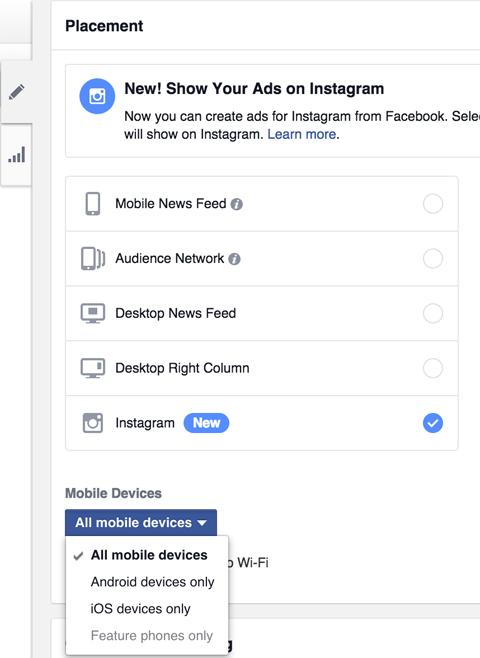
Dopo aver selezionato il posizionamento dell'annuncio, configura le tue offerte in base ai tuoi obiettivi ...
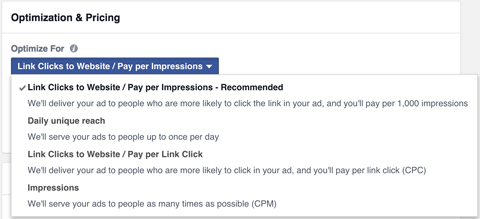
... e quanto sei disposto a pagare per il risultato dell'annuncio.
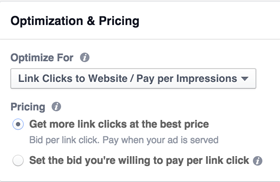
Infine, scegli tra le opzioni di consegna standard o accelerata.
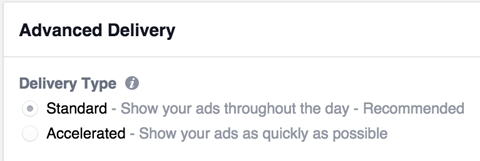
Quando hai finito di configurare il set di annunci, sei pronto per configurare il tuo annuncio. Per fare ciò, fai clic sull'icona Annunci a sinistra.
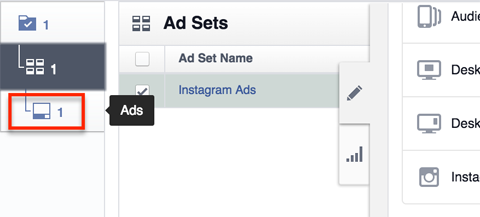
Quindi, seleziona la tua pagina Facebook e l'account Instagram.
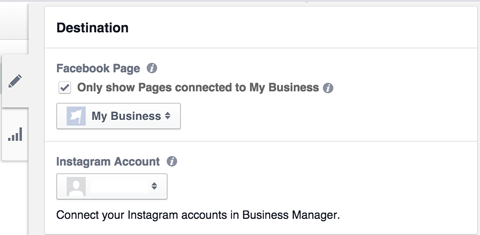
Quindi continua a creare il tuo annuncio Instagram.
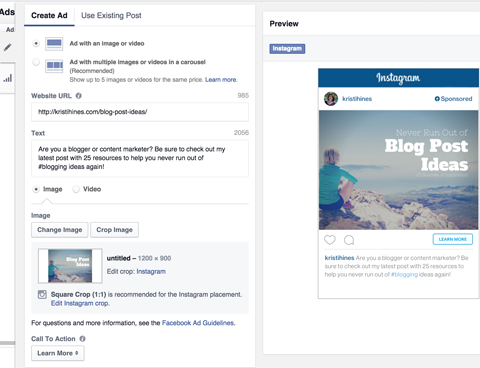
Al termine, fai clic sul pulsante verde Carica modifiche per caricare il tuo annuncio e inviarlo a Facebook.

Dopo aver confermato il caricamento, dovresti essere in grado di vedere il tuo nuovo annuncio Instagram nel tuo gestore annunci.
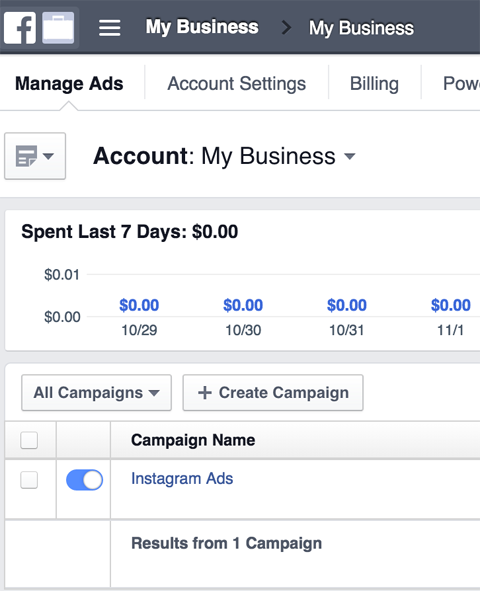
# 5: rivedi i risultati
Assicurati di visitare periodicamente il tuo gestore annunci per esaminare i risultati della tua campagna pubblicitaria su Instagram. Quanto segue è una panoramica della mia prima campagna pubblicitaria su Instagram (la riga in alto) rispetto a un annuncio simile per il feed di notizie di Facebook.
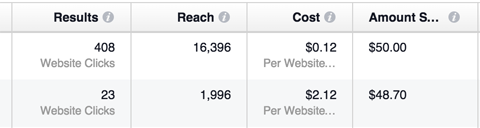
Nel mio caso, ho imparato che potevo ottenere molta più copertura e clic sul sito Web per $ 50 utilizzando gli annunci di Instagram rispetto a un annuncio di feed di notizie di Facebook. I risultati varieranno probabilmente in base agli obiettivi, al pubblico e al budget della tua campagna.
Conclusione
Se disponi di contenuti visivi che puoi utilizzare per promuovere la tua attività, i contenuti, i prodotti o i servizi, Instagram è una piattaforma di pubblicità sociale che ti consigliamo di prendere in considerazione.
Cosa pensi? Hai già pubblicato un annuncio su Instagram? In tal caso, assicurati di condividere i risultati nei commenti!